
Reparo de fotos com IA
Repare suas fotos, melhore a qualidade e restaure momentos preciosos com uma solução baseada em IA.
11/10/2021 • Arquivado para: Recuperação de dados Windows • Soluções comprovadas
O Windows 10 é a versão mais abrangente do sistema operacional Windows até o momento, mas ainda não é invulnerável a problemas, muitos usuários reclamam da lentidão desta versão e alguns outros notaram o uso do disco com 100% do serviço chamado Superfetch, aqui examinamos mais de perto esse problema específico do Windows 10.
O Service Host Superfetch é um serviço do Windows que melhora e mantém o desempenho do sistema, ele inicia os programas mais rapidamente ao pré-carregar os programas usados com frequência na RAM, para que o sistema não precise encontrá-los e iniciá-los todas as vezes e isso ocorre depois que esse serviço de hospedagem analisa os padrões de uso nos programas usuais que você executa na memória aleatória.
O Superfetch analisa constantemente até detectar o padrão, e como resultado o tempo de inicialização é melhorado e os programas comumente usados são carregados mais rapidamente, este serviço também aprende o comportamento do sistema e Executa as Atualizações Necessárias para pré-carregar os programas para facilitar o acesso na inicialização, no entanto isso só se aplica a computadores que funcionam em HDD, os SSDs (Solid State Drives) executam o sistema operacional mais rapidamente e não precisam mais do serviço Superfetch.
Se o seu computador tem especificações médias ou altas, é provável que o Superfetch não cause problemas a você, ele é útil quando você quer executar um programa e não quer esperar que ele carregue, você provavelmente não será capaz de dizer quando ele está sendo executado ou não no segundo plano.
Existem alguns problemas que estão vinculados ao host de serviço Superfetch, como o Superfetch é executado em segundo plano e na inicialização, ele sempre usa memória de forma constantemente, o espaço que ele ocupa na sua Memória RAM e o uso do disco pode ser maior do que o computador pode suportar, tornando o sistema do computador mais lento, o Superfetch pode ser contra-intuitivo porque em vez de ajudar a aumentar a velocidade da inicialização ele pode desacelerar ela.
Também é importante lembrar que como o Superfetch pré-carrega os programas, ele apenas reprograma o carregamento de tais programas ao estado anterior de inicialização, isso significa que se o programa tornava o seu sistema mais lento ao ser executado, ainda assim continuará lento ao iniciar com ou sem Superfetch.
Se você estiver usando o HDD para armazenar os dados importantes do sistema e tiver o Superfetch, isso também pode fazer com que a inicialização fique lenta, se você notar que o HDD está funcionando a 100% assim que inicializar, o Superfetch pode estar causando essa lentidão.
Para um computador que contém jogos o Superfetch também pode causar problemas no desempenho, especialmente para jogos que consomem muita Memória RAM, alguns dos usuários reclamam que os seus dados são carregados e descarregados devido a problemas de memória no seu computador com 4 GB ou menos de RAM.
Sim você absolutamente pode e se você decidir desligar esse host de serviço não sofrera consequências, se o seu computador começar a ficar mais lento devido ao alto uso de RAM ou HDD, ou se alguma atividade prejudicar sua RAM e prejudicar o desempenho do seu computador, você pode escolher desligar o Superfetch e em seguida verificar se desativá-lo ajuda a Acelerar o seu Computador, caso contrário o problema pode não ser com o serviço do Superfetch.
1. Desativando do programa de serviços
a. No menu Iniciar pressione Win + R para abrir a janela da caixa Executar.
b. Digite services.msc na caixa Executar que aparecer e clique em OK.
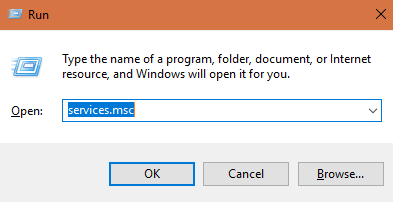
c. Procure o Superfetch na lista de serviços e clique com o botão direito no nome, escolha Parar pois isso irá desativar o Superfetch imediatamente.
d. Para interromper a inicialização automática do Superfetch, encontre ele na lista dos Serviços e clique com o botão direito novamente, Escolha Propriedades> Tipo de Inicialização e selecione Desativar. Como alternativa, você pode escolher Manual para executar o comando.
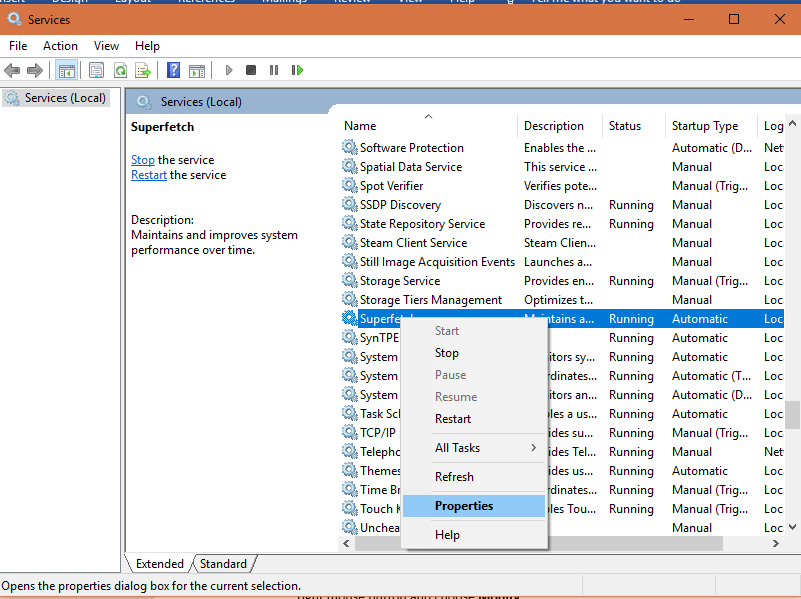
2. Desativando no Editor do Registro
Se a desativação dos serviços não funcionar, você pode tentar editar a chave do registro, lembre-se de fazer o backup do seu registro para não perder nenhum dado importante.
a. Na barra de pesquisa do Menu Iniciar digite regedit e selecione o resultado principal para iniciar o Editor de Registro, (Você também pode usar a opção Win + R como no primeiro método)
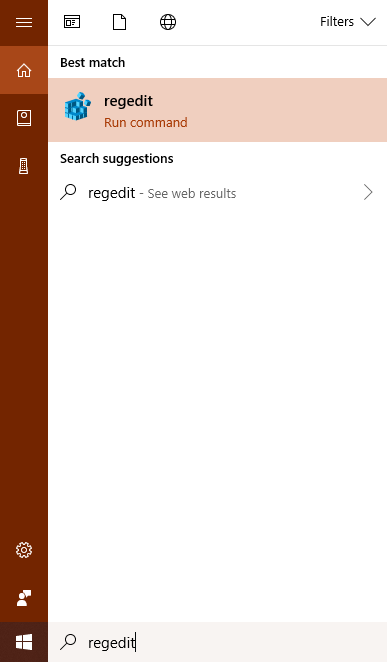
b. No painel esquerdo, abra as pastas do sistema nesta ordem: HKEY_LOCAL_MACHINE/SYSTEM/CurrentControlSet/Control/Session Manager/Memory Management/PrefetchParameters.
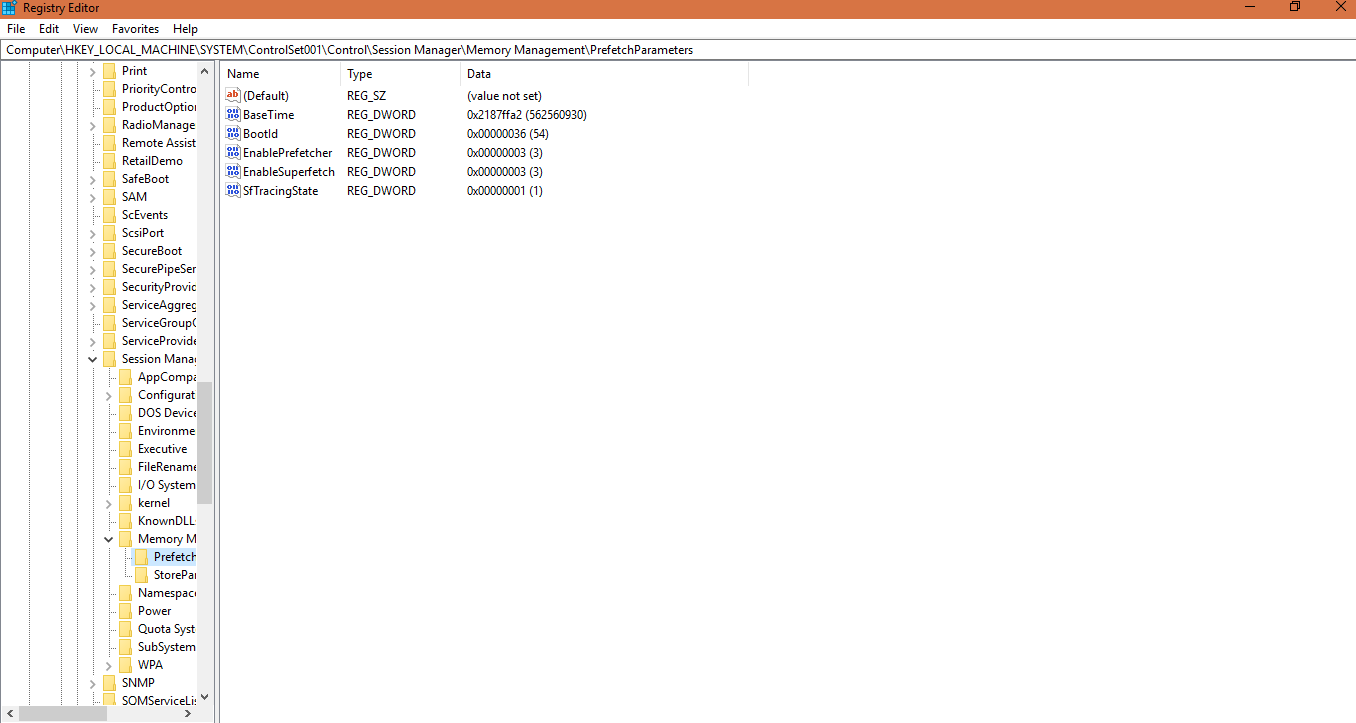
c. No painel do lado direito da janela, você verá a chave chamada EnableSuperfetch.
d. Clique com o botão direito do mouse e escolha Modificar.
e. Na caixa de diálogo que aparece, defina os dados do valor como 0 e pressione OK.
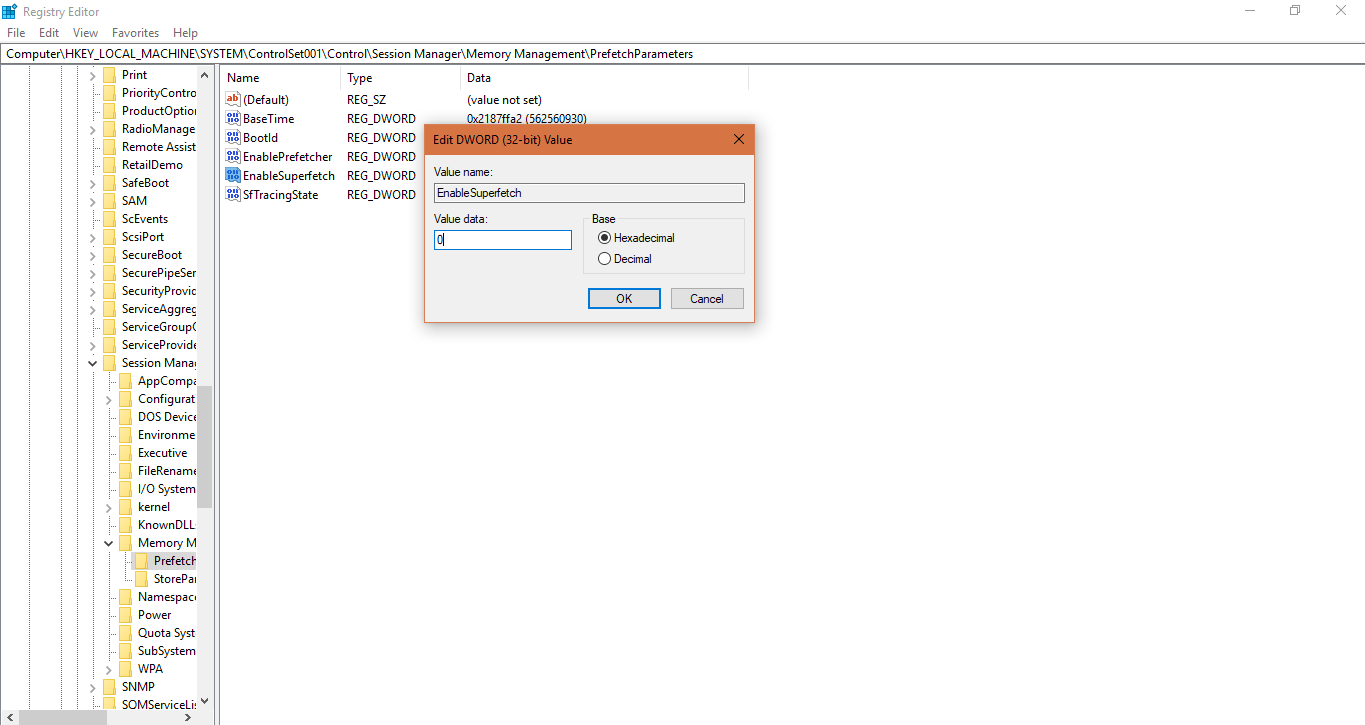
Esteja você tentando solucionar os problemas do seu computador lento ou simplesmente deseja desativar o Superfetch, você pode tentar qualquer uma dessas opções para interromper este serviço específico, no entanto se ele não prejudicar o seu computador, ou não ocupar muito da Memória RAM ou do uso do disco, talvez você tenha mais benefícios com ele habilitado.
Luís Santos
chief Editor